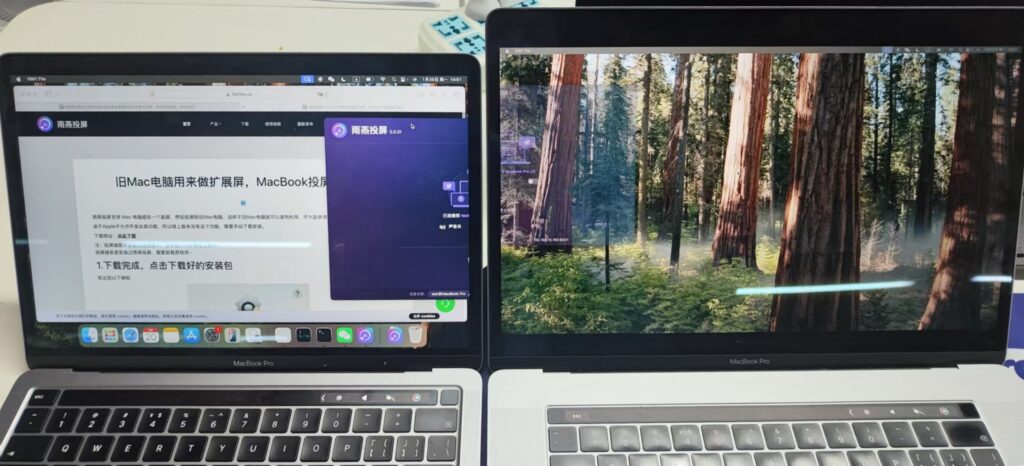旧Mac电脑用来做扩展屏,MacBook投屏到iMac
通过雨燕投屏虚拟副屏功能,您可以将旧 Mac 电脑变成主 Mac 的扩展屏幕,充分利用闲置设备,提升工作效率。
由于 Apple 的限制,此功能未包含在线上版本中,需要手动下载安装。以下是详细步骤:
下载地址:点此下载
注:投屏端(主 Mac)需要安装此链接版本,接收端(旧 Mac)可以安装线上版本。
- 如果投屏端之前安装过雨燕投屏,请先卸载原程序。
1.下载完成,点击下载好的安装包
如果出现安全提示,请前往“设置” > “隐私与安全性”,点击“仍要打开”。
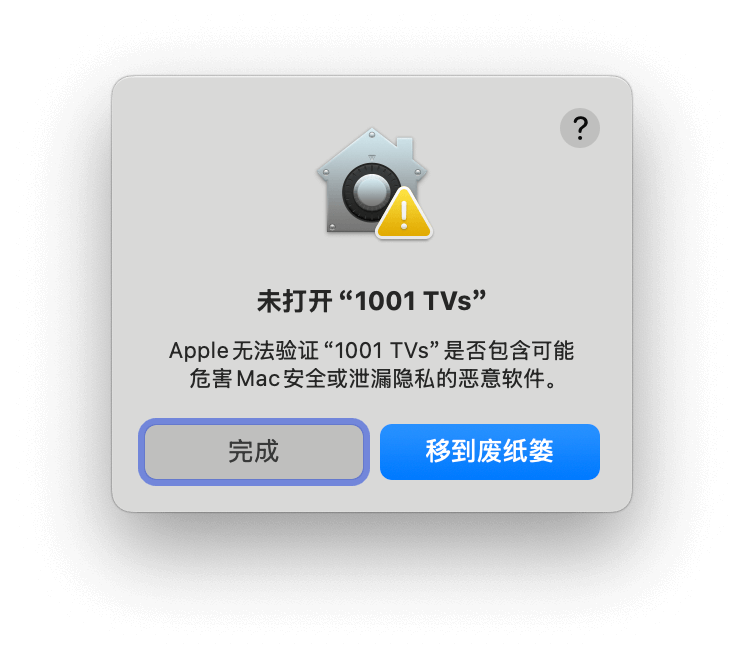
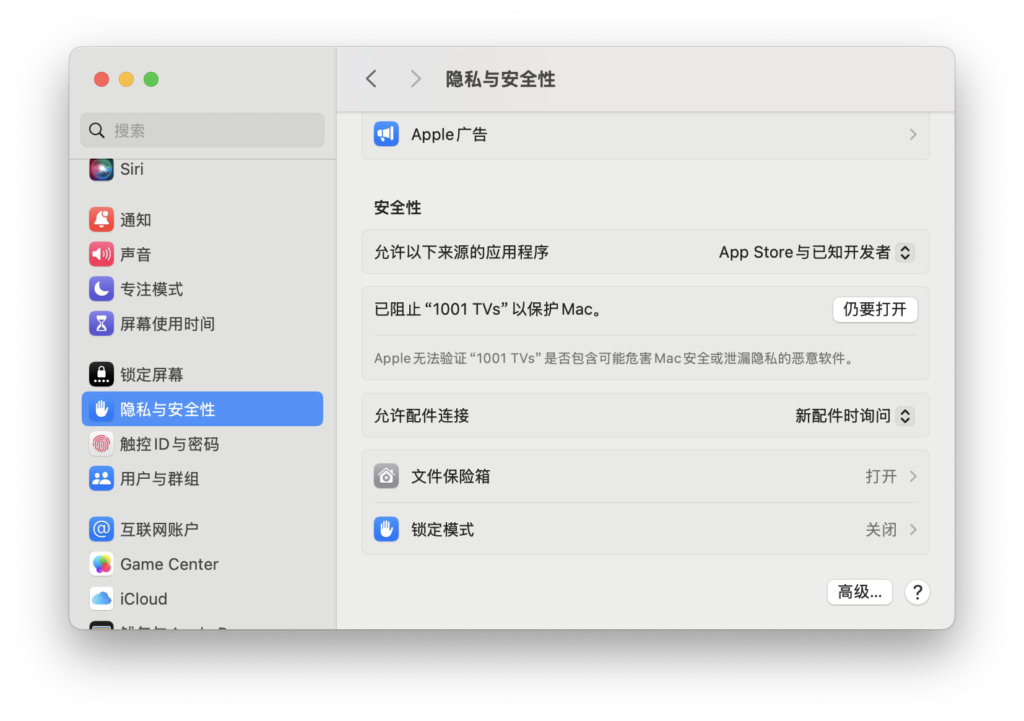
2.再次打开安装包,输入电脑开机密码,并选择“始终允许”。
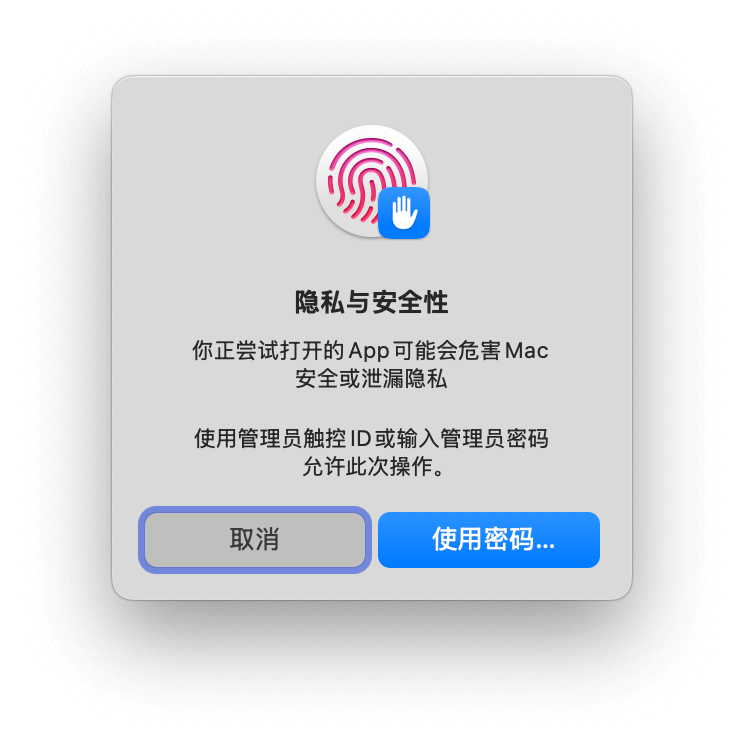
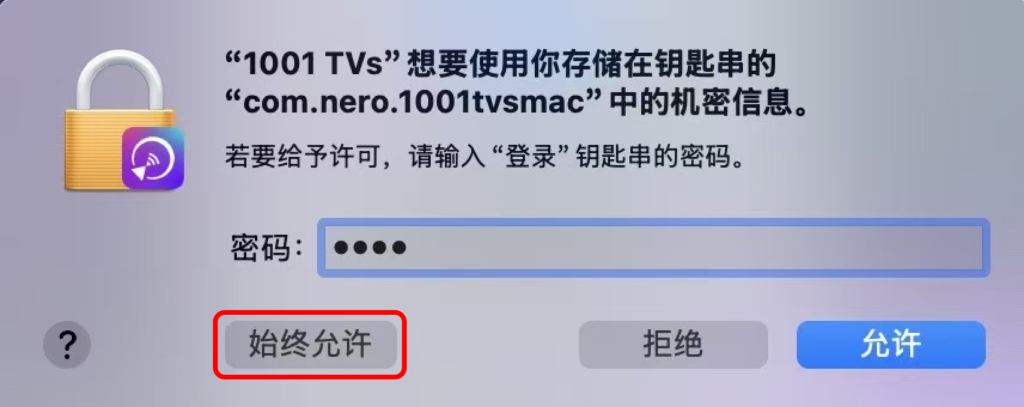
打开录屏权限:点击“开启权限” > “打开系统设置”,找到 1001 TVs 并开启权限。
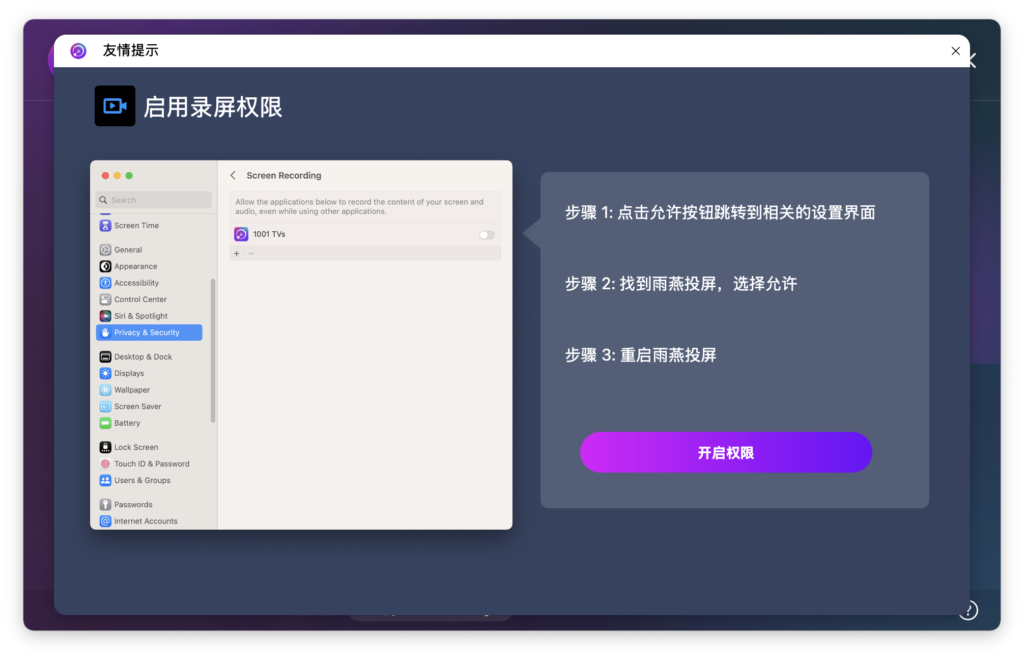
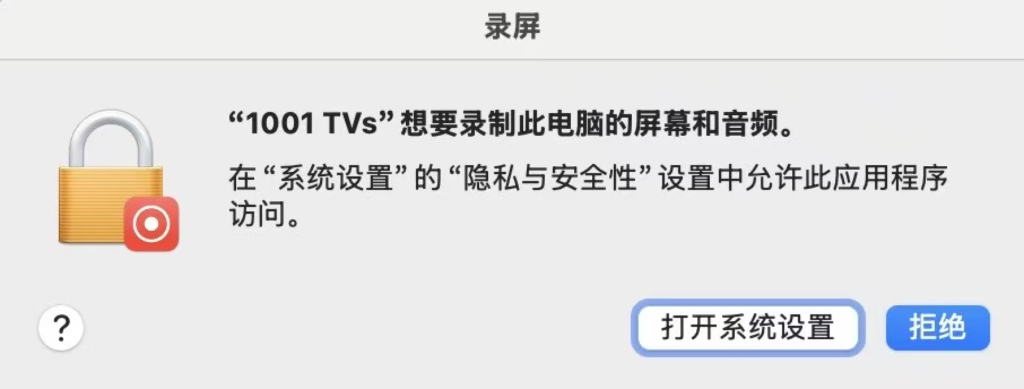
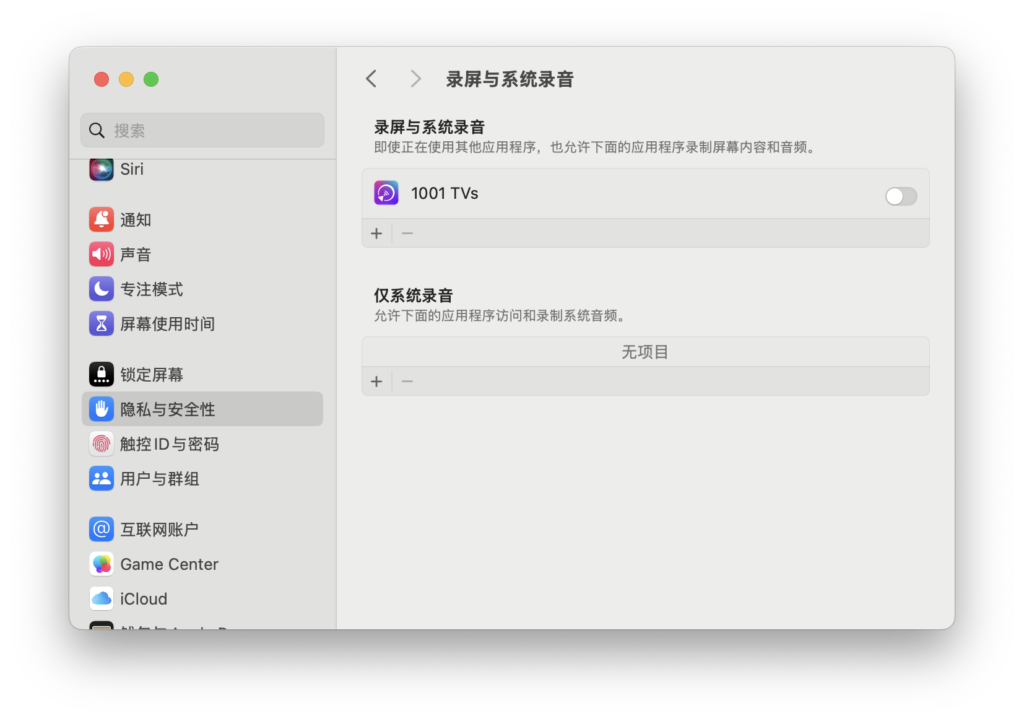
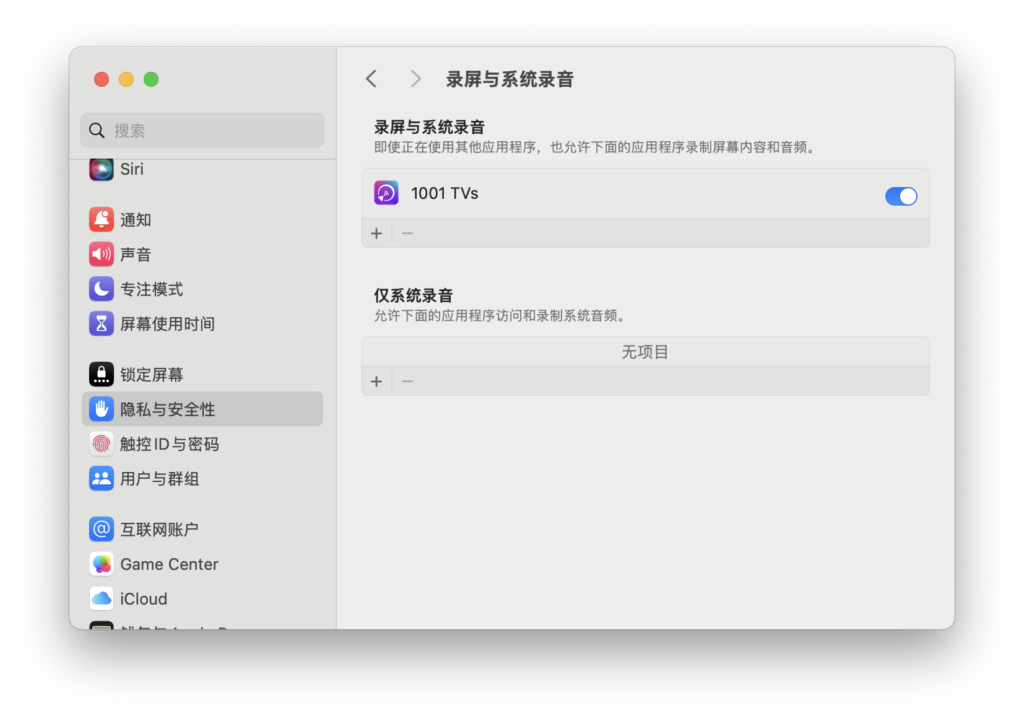
重启雨燕投屏程序
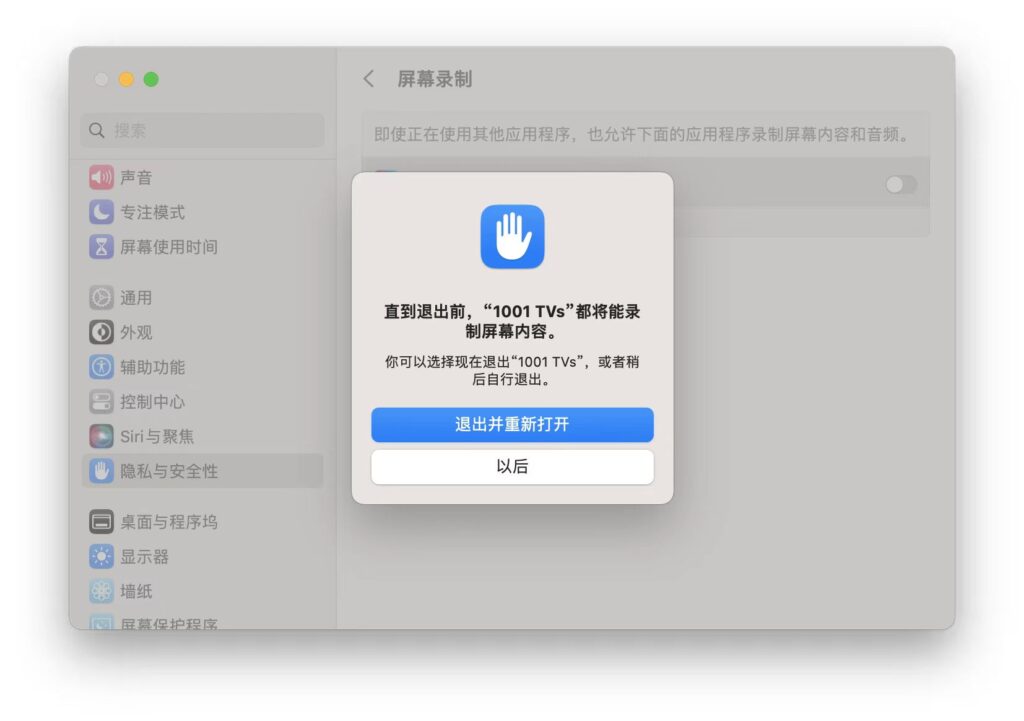
若是已经打开权限,但仍弹出“启用录屏权限”弹框,请按下图删除“1001 TVs”选项,重启雨燕投屏,并重新操作打开权限~
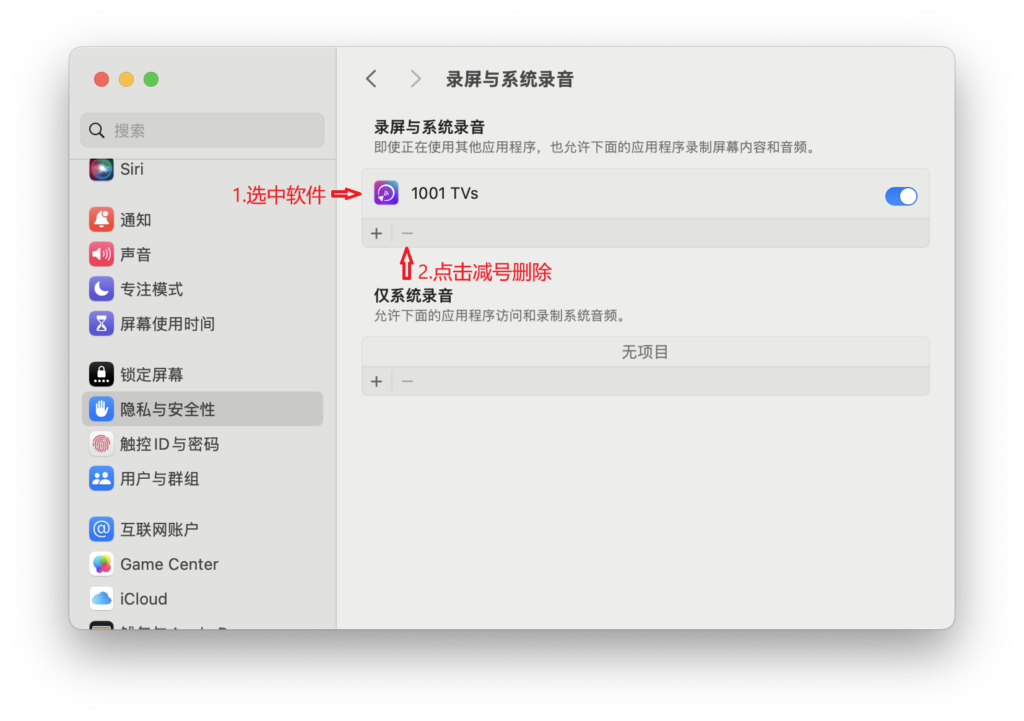
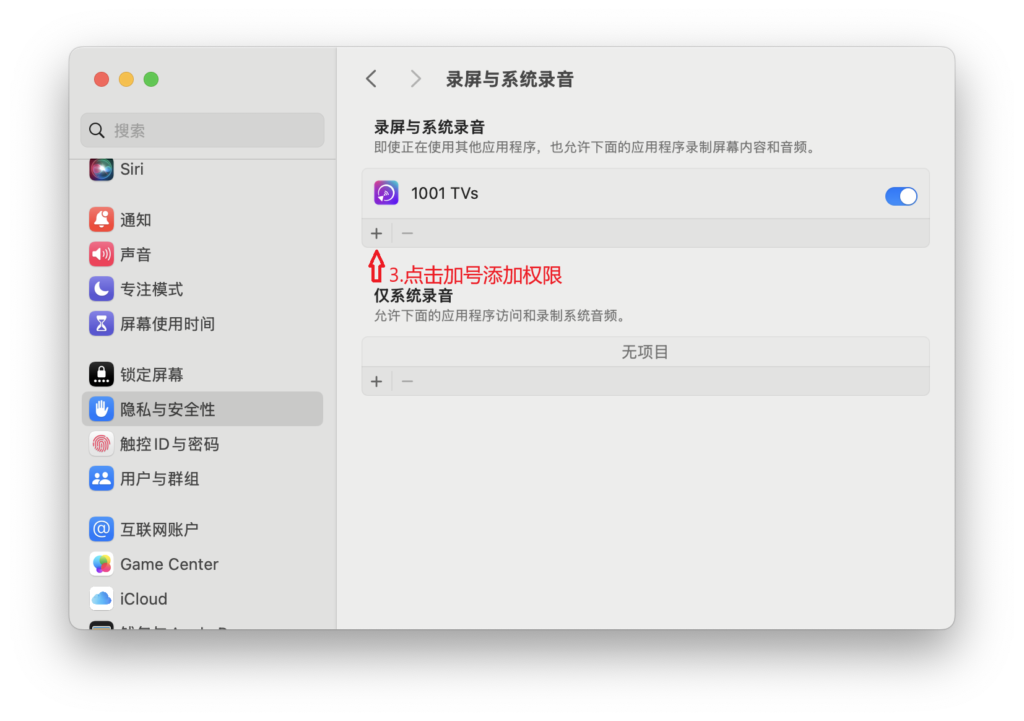
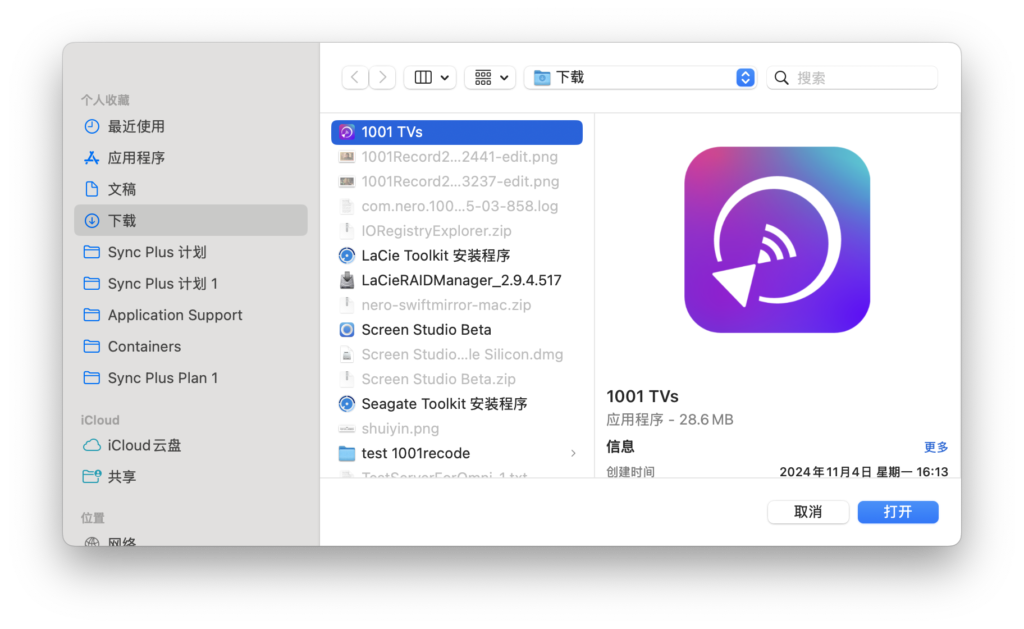
若没有减号按钮,请关闭雨燕投屏,在启动台搜索“终端”并打开
敲入命令语句:tccutil reset All com.nero.1001tvsmac
并回车执行该命令,然后重新打开雨燕投屏并设置权限。
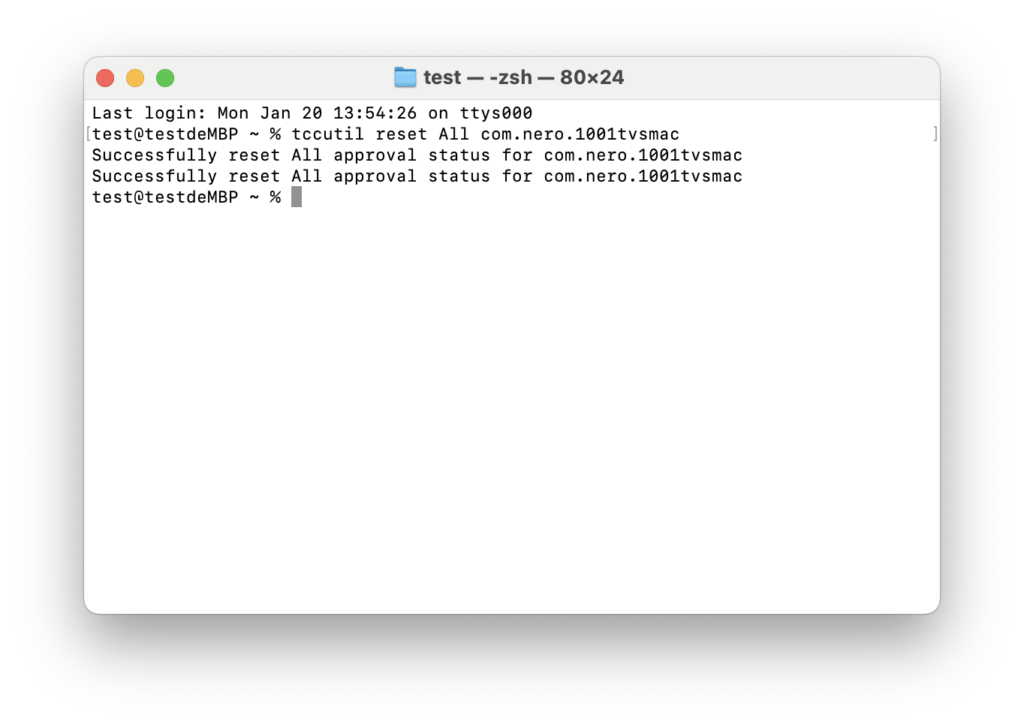
3.开始扩展投屏
在两台 Mac 上同时打开 雨燕投屏。
在投屏端(主 Mac)选择“电脑投屏” > “扩展显示”,然后选择需要扩展显示的旧 Mac 电脑。
在接收端(旧 Mac)点击“允许”。
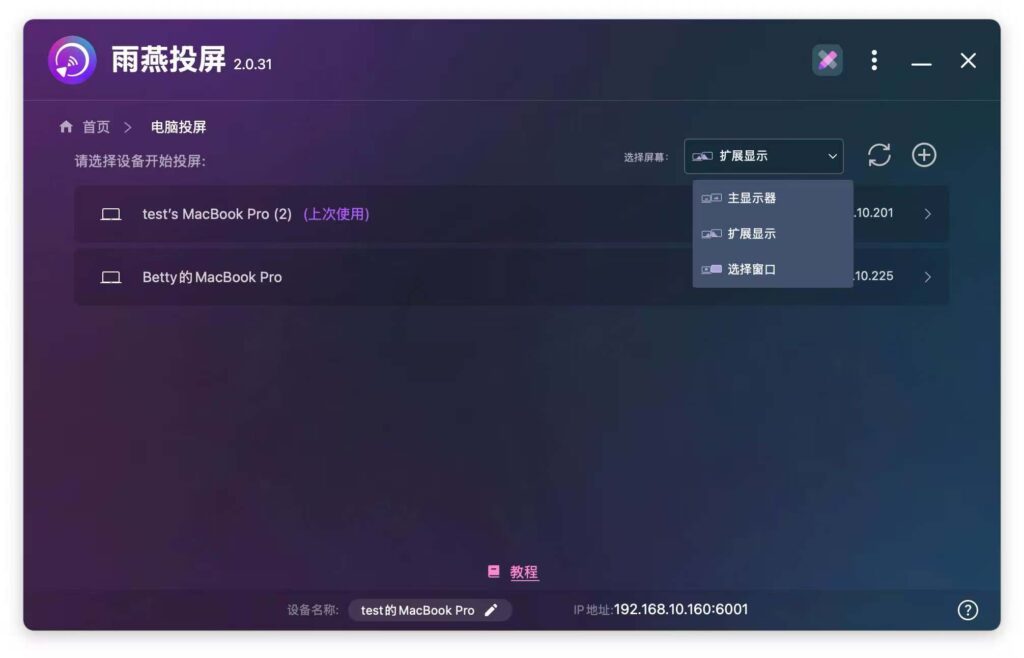
成功扩展屏幕!
现在,您的旧 Mac 已经变成了主 Mac 的扩展屏幕,无论是办公还是娱乐,都能享受更高效的多屏体验!
快来试试吧,让闲置设备重新发挥作用!🎉